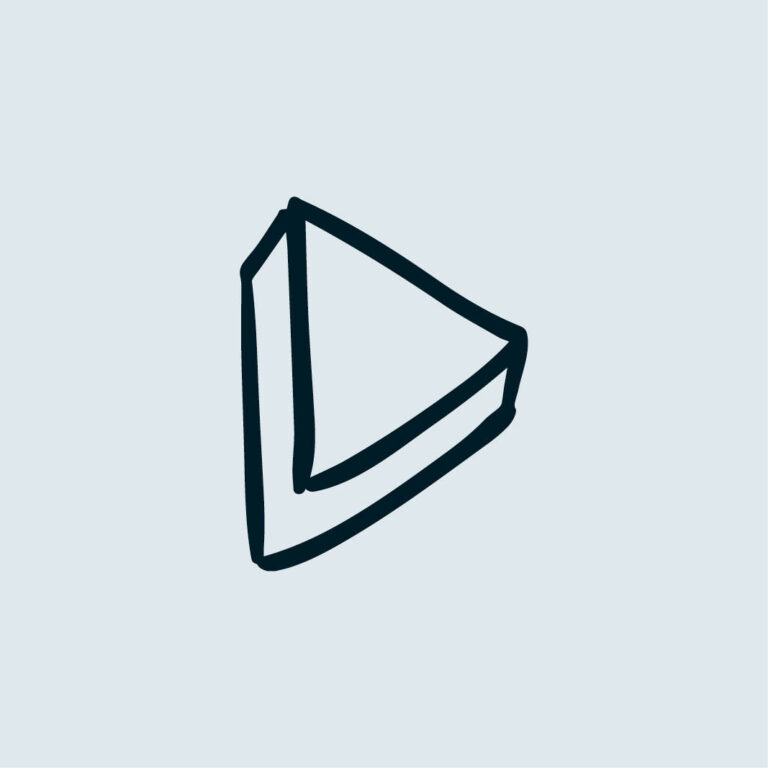SubMagic, c'est quoi ?
SubMagic est un outil utilisant l’IA – Intelligence Artificielle – afin de générer automatiquement des sous-titres, avec emojis, en 1 clique.
La promesse de SubMagic est forte. Un gain de temps futur pour les monteurs des vidéos virales sur les réseaux sociaux. L’outil a déjà fait ses preuves !

Quelles fonctionnalités sont proposées par Submagic ?
1. Sous-titres automatiques précis
2. Modèles et émojis tendance
3. B-rolls et transitions
4. Effets sonores et musique de fond
5. Zooms et découpe automatiques
Enhance your videos with strategic zooms and automatic cuts to emphasize important moments and boost viewers’ watch time.
6. Description automatique et #hashtags

Comment ça marche ?
Ci-dessous un rapide tutoriel pour vous montrer comment générer automatiquement les sous-titres de vos vidéos en 1 clique.
1. Aller sur le site de SubMagic
La première étape est de se rendre sur le site SubMagic. Une fois sur la page d’accueil, connectez-vous.
Submagic –
Améliorez vos vidéos avec l'IA 🚀
Des légendes sans effort avec des emojis parfaits et des mots-clés intelligemment mis en évidence, le tout généré par l’IA.
2. Rubrique "My Projects"
La deuxième étape consiste à se rendre dans la rubrique « My projects ».

3. Créer le projet
N’oublions pas la promesse de départ : générer automatiquement de sous-titres en « 1 clique ».
- Cliquer donc sur le bouton « create » afin de démarrer un nouveau projet.
- Insérer la vidéo de votre choix dans l’espace prévu à cet effet.
- Saisir le titre du projet
- Cliquer sur « Upload »

4. Adapter les sous-titres
Avant de pouvoir accéder aux sous-titres, le système les génère. Pour une vidéo test de 12 secondes la durée était d’environ 4 min.
A présent, regardons les sous-titres générés. Pour cela, il faut cliquer sur le bouton « Edit ».

Vous accédez alors à l’interface permettant de modifier les sous-titres. Mais le résultat est époustouflant. Les mots sont justes. Il faut cependant veiller, lors de vidéos longues notamment aux fautes d’orthographe.
Pour modifier un mot, rien de plus simple, il suffit de cliquer dessus et de taper le texte de remplacement.

Submagic –
Améliorez vos vidéos avec l'IA 🚀
Des légendes sans effort avec des emojis parfaits et des mots-clés intelligemment mis en évidence, le tout généré par l’IA.
5. Payer et télécharger
Comme tout logiciel faisant ses preuves, SubMagic est payant. L’outil propose un forfait à 15 € / mois pour un nombre illimité de vidéos générées.
SubMagic peut-être une excellente option pour les entreprises publiant de nombreuses vidéos sur les réseaux sociaux (Instagram et TikTok notamment).
La promesse est réussie, en 1 clique nous accédons à une vidéo avec des sous-titres générés sans oublier les emojis associés aux mots employés.